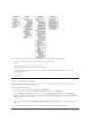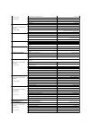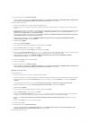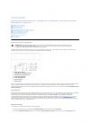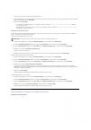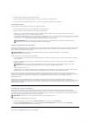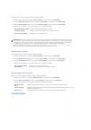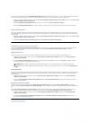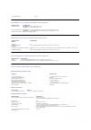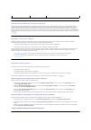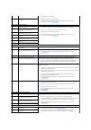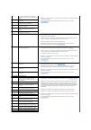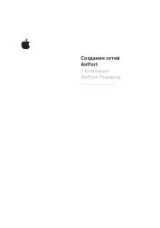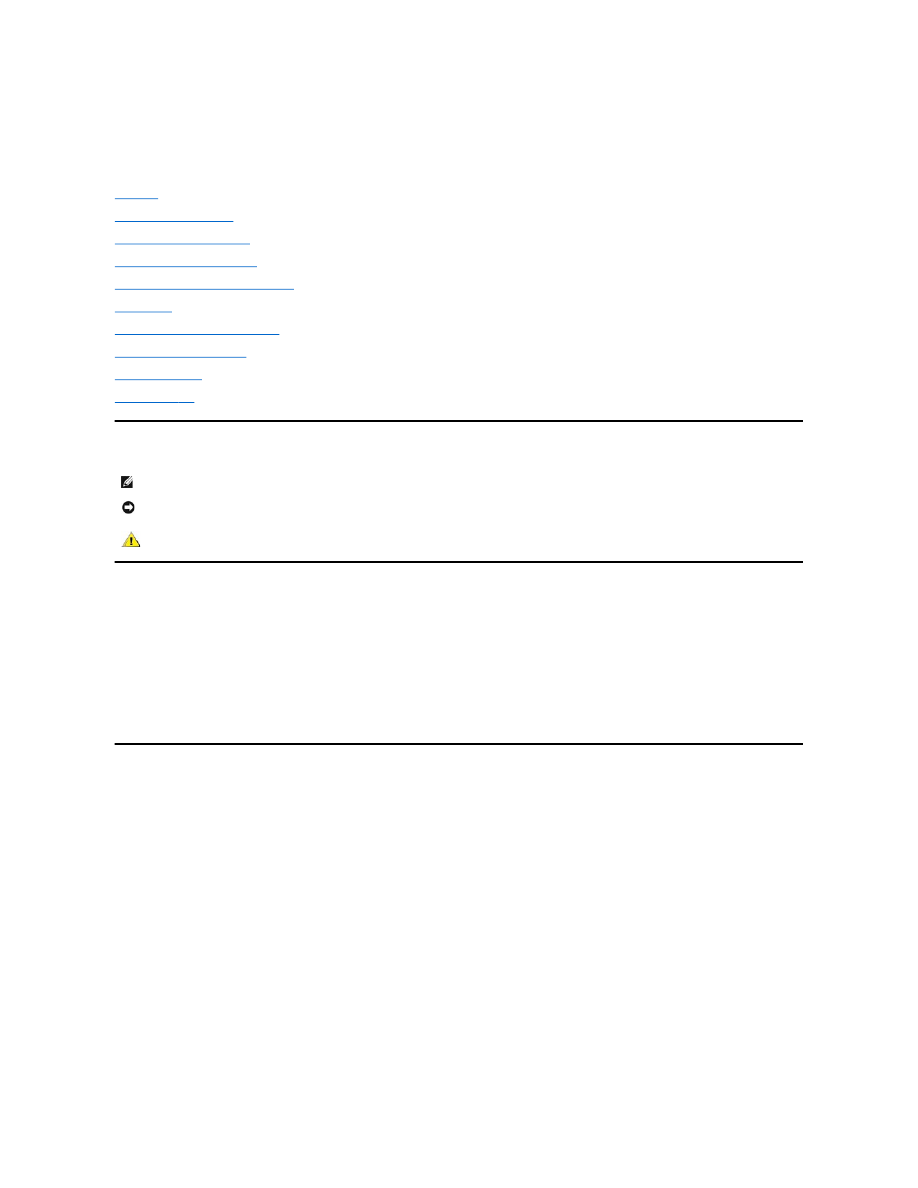
Руководство пользователя автозагрузчика Dell™ PowerVault™ 124T LTO
-2
Введение
Установка автозагрузчика
Эксплуатация автозагрузчика
Модуль удаленного управления
Администрирование с передней панели
Диагностика
Поиск и устранение неисправностей
Технические характеристики
Получение помощи
Обращение в
Dell
Примечания
, предупреждения и предостережения
Содержащаяся в настоящем документе информация может быть изменена без уведомления
.
©
2005-2007 Dell Inc. Все права защищены.
Воспроизведение в каком бы то ни было виде без письменного разрешения компании
Dell Inc. строго запрещено.
В этом тексте упоминаются следующие товарные знаки
: Dell, логотип DELL, PowerVault, Dimension, Inspiron, OptiPlex, Latitude, Dell Precision, PowerApp,
PowerEdge, PowerConnect и DellNet, являющиеся товарными знаками компании Dell Inc.; Microsoft, Windows, Windows NT и Windows Server являющиеся
зарегистрированными товарными знаками корпорации
Microsoft Corporation. DLTtape является зарегистрированным товарным знаком корпорации
Quantum Corporation. Adobe является зарегистрированным товарным знаком или товарным знаком компании Adobe Systems Incorporated в США и других
странах
. RedHat является зарегистрированным товарным знаком компании Red Hat, Inc. Mozilla и Firefox являются товарными знаками Mozilla.
В настоящем документе могут использоваться другие товарные знаки и наименования для ссылки на предприятия
, зарегистрировавшие эти товарные
знаки и наименования
, либо на продукцию этих предприятий. Корпорация Dell Inc. не претендует на права собственности ни на какие товарные знаки
и наименования
, кроме своих собственных.
ПРИМЕЧАНИЕ
. В ПРИМЕЧАНИЯХ содержится важная вспомогательная информация о работе с системой.
ПРЕДУПРЕЖДЕНИЕ
. Пометка «ПРЕДУПРЕЖДЕНИЕ» указывает на возможность повреждения оборудования или потери данных и на
информацию о том
, как этого избежать.
ОСТОРОЖНО
! Пометка «ОСТОРОЖНО!» указывает на возможность нанесения ущерба, серьезных травм или даже
смертельного исхода
.
Первый выпуск
: 15
июня
2005
г
.
Изменения
:
февраль
2007
г
.